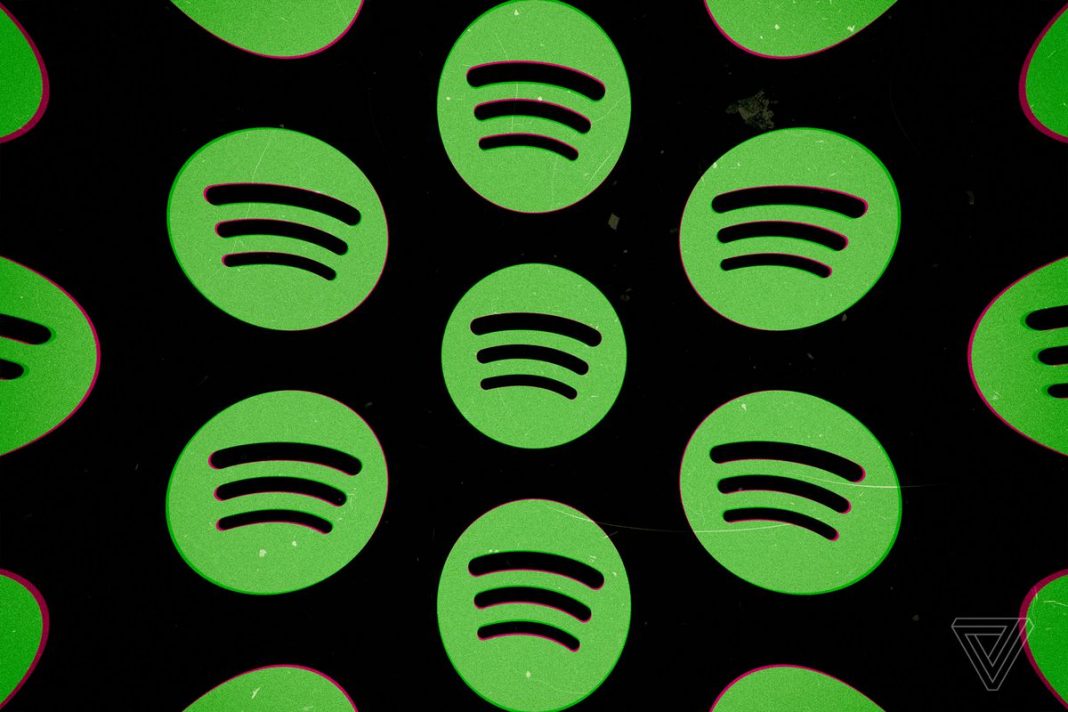Spotify Premium kullanıcılar için çevrimdışı dinleme özelliği ile geliyor. Ama bazı kullanıcılar son zamanlarda Spotify Çevrimdışı Sorunu yaşıyor. İnternetleri olmasına rağmen çevrimdışı olarak gözüken kullanıcıların yanı sıra, çevrimdışı moda bağlanamayan kullanıcılar ile de karşılaşmaktayız. Spotify Çevrimdışı Sorununun belli başlı çözüm yolları mevcut. Spotify Çevrimdışı Sorununun etraflıca ele aldık ve bir rehber hazırladık.
Spotify Çevrimdışı Sorunu Çözümü (Çevrimdışı Olmuyorsa)
Bu sorunu çözmek için kendi kullandığım ve çalışan en basit çözüm ile başlıyorum.
- Spotify uygulamasından çıkın (wifi/verilerinizin kapalı olduğundan emin olun)
- Sonra telefonunuzu kapatın.
- Telefonunuzu tekrar açın.
- Spotify uygulamasına tıklayın.
İkinci çözüm yöntemi ise aşağıda;
- Uygulamada “Ayarlar“a gidin
- Ayarların altında “Oynatma“ya gidin.
- Orada “Çevrimdışı modu” açın.
- Daha sonra evinizin veya ofisinizin dışında veya internet erişiminizin olmadığı her yerde müzik dinleyebilirsiniz.
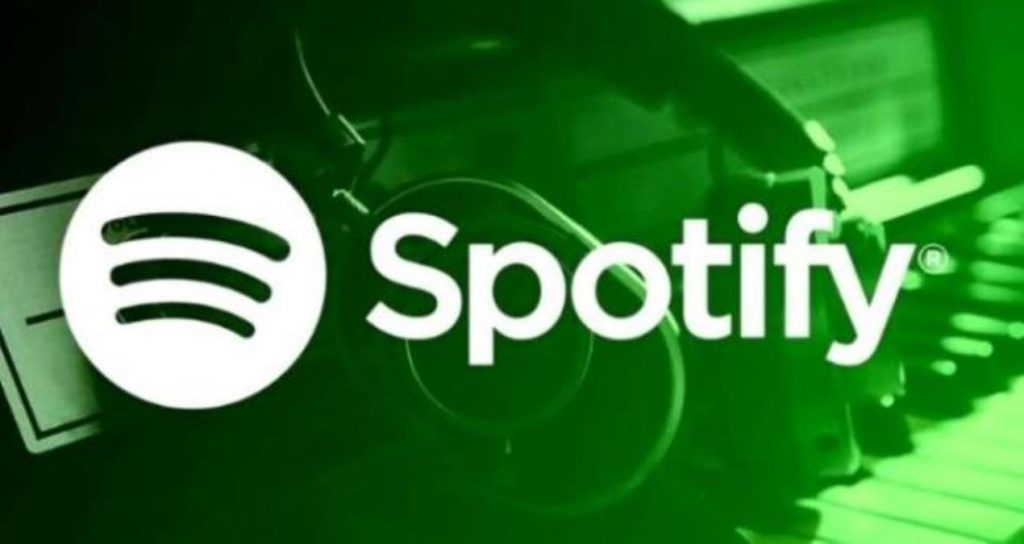
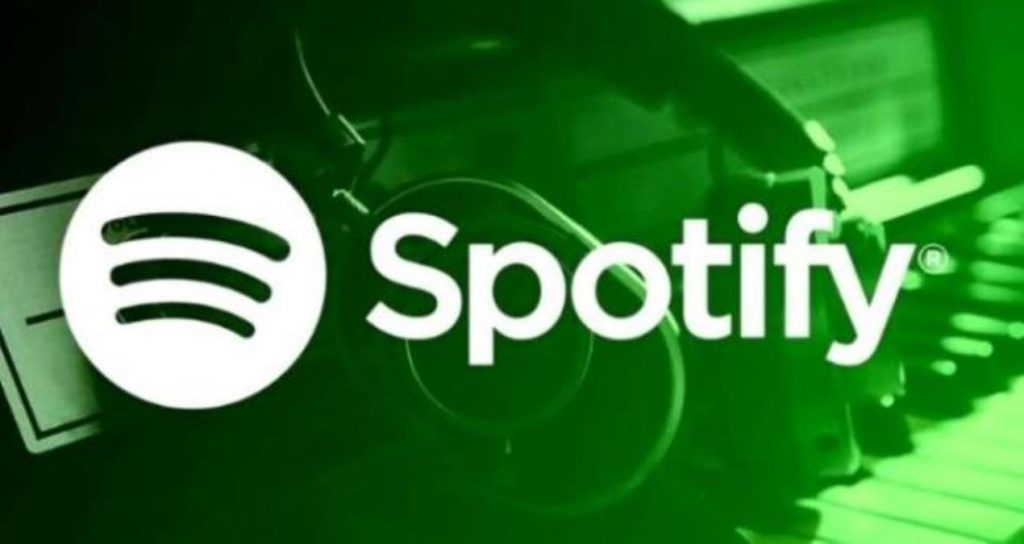
Spotify Offline Gösteriyor Sorunu Çözümü
Eğer bu iki basit çözüm yöntemi işe yaramadıysa aşağıdaki çözüm yöntemlerine geçebilirsiniz. Aşağıdaki çözüm yöntemi Spotify sürekli Offline modda kalıyorsa uygulamanız gereken çözüm yöntemleri. Spotify Çevrimdışı Sorunu çözüm yöntemleri;
Çevrimdışı Modu Devre Dışı Bırak
- Spotify uygulamasını açın.
- Ayarlar’a gidin ve Çevrimdışı modu arayın.
- Bulduktan sonra, bu seçeneği kapatın.
- Son olarak, uygulamayı yeniden başlatın.
İlginizi Çekebilir: En İyi Spotify Çalma Listesi İsim Önerileri (Güncel)
Yeniden giriş yapmayı deneyin
Masaüstünde
- Tarayıcıda www.spotify.com’u açın.
- Sol altta bulunan profil bölümünüze gidin.
- Orada, Oturumu kapat seçeneğine tıklayın.
- Bundan sonra, oturum açma kimlik bilgilerinizi kullanarak hesaba tekrar erişin.
Mobil Cihazlarda
- Spotify uygulamasını Android veya IOS üzerinde cihazınızda başlatın.
- Sağ alt köşeden Kitaplığınız seçeneğine dokunun.
- Şimdi Ayarlar seçeneğini ziyaret edin.
- Aşağı kaydırın ve Oturumu kapat seçeneğine dokunun.
- Bundan sonra, kimliğinizi ve şifrenizi kullanarak tekrar giriş yapın.
Spotify’ı Veri Tasarrufu Modundan Çıkarın
Tekrar bağlantı kurabilmeniz için Spotify’ı veri tasarrufu moduna bir İstisna olarak ekleyin.
- Mobil Ayarlarınıza gidin.
- Şimdi, Kablosuz ve Ağ seçeneğine dokunun.
- Orada, Veri Tasarrufu’na dokunabileceğiniz Veri Kullanımı seçeneğini görebilirsiniz.
- Burada, Spotify uygulamasını bulamıyorsanız, istisna olarak ekleyin.
Güç Tasarrufu Modunu Kapatın
Cihazınızdaki güç tasarrufu modunu kapatın ve sorunun çözülüp çözülmediğini kontrol edin.
Ağı ve Güvenlik Duvarını Kontrol Edin
Şimdi, burada sadece belirli bir süre veya Spotify’ı kullandığınız süre için devre dışı bırakın. Spotify’ı kullanmayı bitirdikten sonra korumaya izin verin.
Yönlendiricinizi yeniden başlatmak için aşağıdaki birkaç adımı izleyin.
- İlk olarak, yönlendirici kablosunu fişten çekin ve 15 saniye kadar bırakın.
- Ardından tekrar prize takın ve bağlantıyı kontrol edin.
- Bu işe yaramazsa, yönlendiricinin arka tarafındaki küçük düğmeyi 10 saniye basılı tutabilirsiniz. Unutmayın, kullanıcı adı ve şifre gibi önceden kaydedilmiş tüm bilgileri silecektir.
Daha Fazla Oku: İnstagram Spotify Hikaye Arka Plan Değiştirme Nasıl Yapılır?
Önbelleği ve Verileri Temizleyin
Android’de
- İlk önce Spotify uygulamasını açın.
- Ardından Ayarlar bölümüne gidin.
- Şimdi, Uygulamalar seçeneğine dokunun.
- Spotify’a dokunun.
- Depolama’ya dokunun.
- Orada Önbellek seçeneğini bulabilirsiniz. Spotify hesabınızın önbelleğini temizlemek için üzerine dokunun.
- Uygulamayı kapatıp yeniden açın.
iPhone’da
- İlk önce, mobil Ayarlarınıza gidin.
- Ardından Genel seçeneğine dokunun.
- iPhone Depolama’ya dokunun.
- Spotify uygulamasını arayın ve üzerine dokunun.
- Son olarak, önbelleği temizleyecek olan Boşaltma uygulamasına dokunun.
Spotify Çevrimdışı Sorununun bütün çözümlerini sizlere gösterdik. Hala sorun devam ediyorsa yorumlarda belirtirseniz sorununuzu çözebiliriz.